Come utilizzare FFmpeg per convertire MKV in MP4 senza perdita
- "Come convertire semplicemente MKV in MP4 con FFmpeg?"
- "FFmpeg conversione da MKV a MP4 senza ricodifica."
- "Come convertire MKV in MP4 nel terminale?"
- "Converti MKV in MP4 con il file di output visualizzabile nel processo"
Puoi vedere queste o quelle domande poste online su come usare FFmpeg per convertire MKV in MP4. Confronta con altri convertitori online MKV in MP4 e MKV in convertitore MP4, FFmpeg sembra diverso e difficile da gestire all'inizio. Ma non ti preoccupare, puoi leggere questo articolo per capire cosa sia FFmpeg e come convertire MKV in MP4 con FFmpeg con facilità.
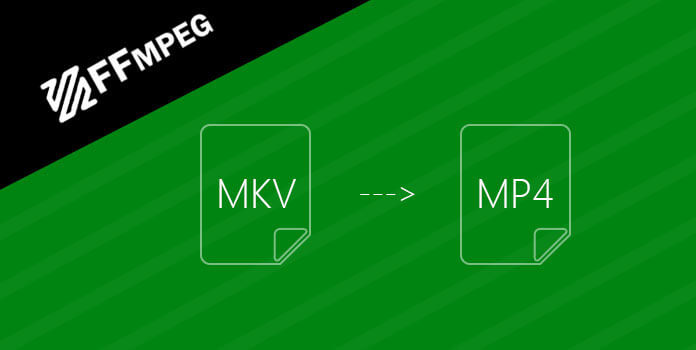
FFmpeg è il convertitore multipiattaforma gratuito che ti consente di convertire MKV in MP4 e altri formati video. Ed è possibile utilizzare FFmpeg per lo streaming e la registrazione di file multimediali anche in modo gratuito. Non si otterrà l'interfaccia comune MKV su MP4 come "Aggiungi file" "Formato output" e altri pulsanti per l'ottimizzazione con. Per essere più specifici, la conversione di .mkv in .mp4 con FFmpeg è più veloce dei comuni convertitori video come Audacity, Handbrake e altri.
Caratteristiche principali:
Puoi decodificare, codificare, transcodificare, mux, demux, streaming, filtrare e riprodurre praticamente tutto ciò che gli esseri umani e le macchine hanno creato. E FFmpeg è compatibile con Linux, Mac OS, Microsoft Windows e altre piattaforme. Ci sono molti strumenti FFmpeg come ffmpeg, ffserver, ffplay e ffprobe che ti consentono di gestire i file multimediali in una sola volta. Una volta aperto il sito web ffmpeg.org, potresti rimanere scioccato dall'interfaccia basata sul nero con un solo spazio vuoto da riempire. Dedica solo un minuto alla lettura della seguente guida per convertire MKV in MP4 con FFmpeg lossless.
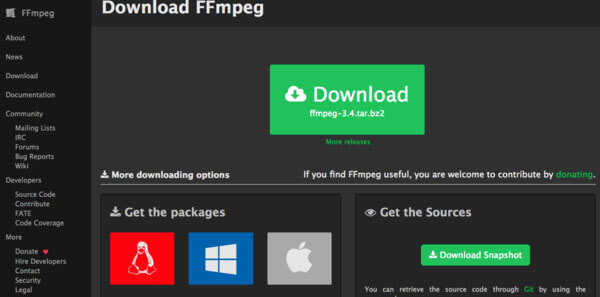
Scarica e installa FFmpeg su PC / Mac
Apri www.ffmpeg.org per fare clic sull'enorme icona verde "Download". Puoi scegliere le versioni di FFmpeg e quale sistema operativo installare, inclusi OS X, Windows e Linux principalmente.
Converti MKV in MP4 dal terminale usando FFmpeg su PC / Mac
Trova il video MKV che vuoi convertire in MP4. E quindi è possibile eseguire il seguente comando per convertire un MKV in un MP4 in Terminale.
ffmpeg -i my_movie.mkv -vcodec copia -acodec copia my_movie.mp4
Dopodiché puoi convertire gratuitamente MKV in MP4 video lossless su Mac, PC e altre piattaforme.
Se ancora non riesci a comprendere la precedente conversione da MKV a MP4 FFmpeg, puoi ottenere un altro convertitore MKV in MP4 con un'interfaccia facile da usare. È AnyMP4 Video Converter Ultimate che può convertire in batch MKV in MP4 con velocità di conversione e massima qualità video. L'intera interfaccia è ben progettata con tutti i tipi di filtri visualizzati semplicemente. E puoi ottenere più filtri per la modifica di video per personalizzare le impostazioni video e gli effetti video dei file convertiti MKV in MP4 su computer Windows e Mac. In una parola, Video Converter Ultimate l'app può soddisfare la tua gestione quotidiana di video e audio, quindi non devi usare FFMPEG per convertire MKV in MP4 in problemi.
Aggiungi video MKV al convertitore video alternativo FFmpeg
Puoi scaricare gratis AnyMP4 Video Converter Ultimate dal sito ufficiale AnyMP4. Per gli utenti Mac, è necessario trascinare Video Converter Ultimate nella cartella "Applicazione" per completare l'installazione dell'app FFmpeg alternativa. Avvia l'alternativa FFmpeg su computer Windows o Mac. Tocca "Aggiungi file" nella barra degli strumenti. Ci sarà la finestra che si apre per selezionare quale video MKV importare.
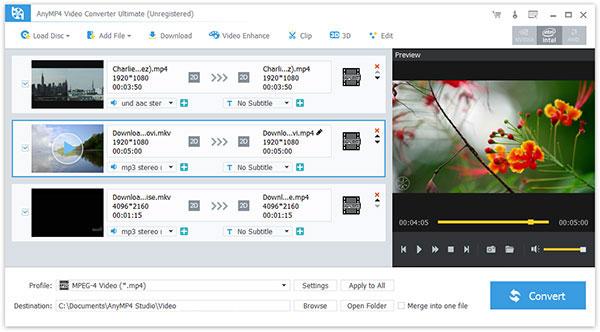
Modifica l'effetto video MKV
Tocca "Modifica" nell'angolo in alto a destra per accedere alla pagina di modifica video MKV. È possibile ruotare video, regolare le impostazioni 3D, ritagliare video, aggiungere effetti video, migliorare la qualità video e aggiungere principalmente filigrana. Inoltre, puoi anche scegliere "Video Enhance" nell'interfaccia principale per l'upscaling del video con risoluzione più bassa a una risoluzione più elevata.
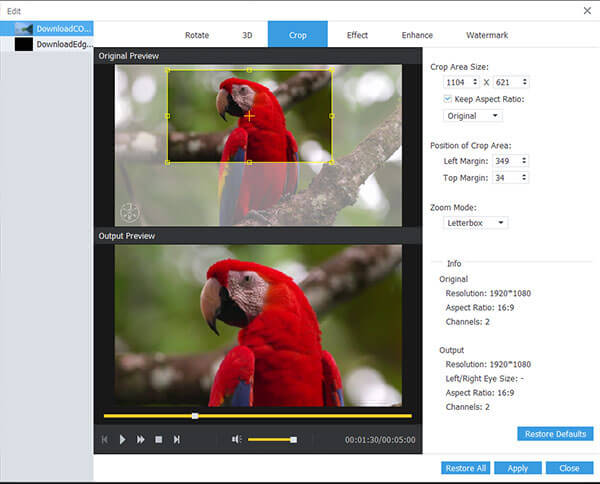
Converti MKV in MP4 con l'alternativa FFmpeg
Seleziona "4K H.265 / HEVC Video (*. Mp4)" dal menu a discesa "Profilo". È possibile toccare "Applica a tutti" oltre a convertire in batch i file MKV in MP4. Fare clic su "Sfoglia" per selezionare qualsiasi cartella per salvare il video convertito MKV in MP4 in "Destinazione". È anche supportato per unire i video MKV in un file MKV e quindi convertire in MP4. Toccare il pulsante "Converti" per avviare la conversione di video MKV in video MP4 su PC o Mac in alta qualità.
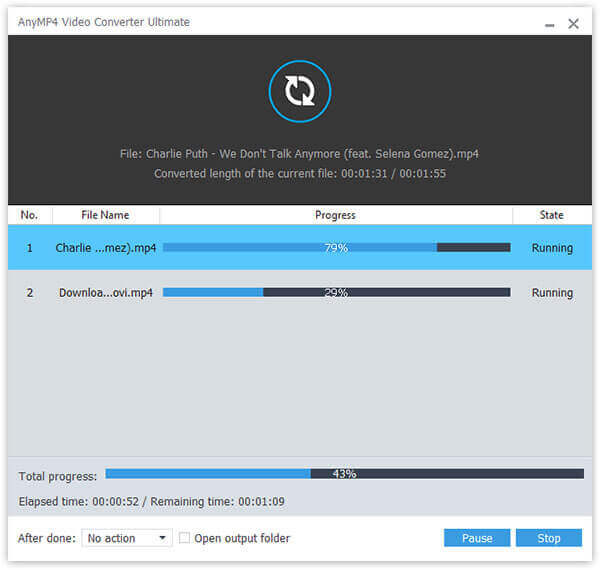
È possibile scegliere FFmpeg per convertire MKV in MP4 dal terminale. Oppure puoi cercare la soluzione più semplice per convertire in batch MKV in MP4 con Video Converter Ultimate in velocità ultraveloce. In realtà, quest'ultimo convertitore video è più adatto per la maggior parte degli utenti, che ha già semplificato tutti i processi di conversione video.
Domanda 1. Perché c'è una mancanza di audio dopo la conversione da FFmpeg MKV a MP4?
Ci sono 2 motivi per spiegare questo problema.
➤ I file MKV in ingresso hanno l'audio DTS. Sebbene sia supportato in MP4, potrebbe non funzionare con il tuo lettore. Dovrai selezionare il codec audio supportato dal tuo lettore tra AC3, MP2, WAV1, WAV2, AAC, Vorbis, MP3 e Opus dalla conversione FFmpeg.
➤ FFmpeg è vecchio. Puoi scaricare l'ultimo FFmpeg per installare il codec audio con miglioramenti.
Domanda 2. Come riparare la perdita dei sottotitoli dopo aver usato FFmpeg per convertire MKV in MP4?
Esistono 2 modi per correggere FFmpeg non aggiungendo i sottotitoli durante la conversione di MKV in MP4.
➤ Aggiungi il sottotitolo come traccia opzionale separata e avrà bisogno del tuo lettore MP4 (ad esempio VLC) per mostrare i sottotitoli.
Aggiungi il seguente comando in FFmpeg:
ffmpeg -i infile.mp4 -i infile.srt -c copia -c: s mov_text outfile.mp4
➤ Aggiungi il sottotitolo come quello hard-soft.
1. Usa la libreria libass per convertire prima i sottotitoli in formato .ass da .srt inserendo il seguente comando:
ffmpeg -i sottotitoli.srt sottotitoli.ass
2. Aggiungi i sottotitoli usando un filtro video inserendo il seguente comando:
ffmpeg -i mymovie.mp4 -vf ass = sottotitoli.ass mysubtitledmovie.mp4
Domanda 3. Qual è la migliore? MP4 o MKV?
Compatibilità: MP4 può essere giocato da quasi tutti i giocatori mentre MKV è supportato da alcuni dispositivi.
Dimensione del file: comunemente, MKV ha una dimensione del file maggiore di MP4.
Supporto per tracce audio e sottotitoli: MKV supporta i sottotitoli selezionabili di ASS e SSA e tracce audio, mentre MP4 non supporta. Quando vuoi rippare DVD o Blu-ray, MKV è la scelta migliore.
Domanda 4. Come posso convertire MKV in MP4 più velocemente?
AnyMP4 Video Converter Ultimate supporta l'accelerazione hardware durante la conversione di file MKV. Quindi, devi solo abilitare l'opzione di accelerazione per cambia MKV in MP4 Più veloce.
Più Reading
Soluzione Plex MKV - Una guida completa per riprodurre video MKV in Plex Media Server
Plex riprodurrà file MKV? Perché non puoi riprodurre MKV all'interno di Plex Media Server? Scopri ulteriori dettagli su come riprodurre i file MKV dall'articolo.
Modo totalmente gratuito per convertire DVD protetti in AVI con velocità ultraveloce
Non riescono a copiare i DVD protetti da copia? Basta venire qui e ottenere il tuo miglior DVD in AVI freeware in 2019. È possibile convertire DVD in AVI gratuitamente con qualsiasi protezione da copia in pochi minuti.
Come convertire DVD in formati digitali, come MP4, AVI, MP3 e altro
Quali dovrebbero essere i metodi migliori per convertire DVD in formati digitali, come MP4, MP3 o AVI, che è possibile utilizzare per lo streaming online? Ecco i metodi usati frequentemente da 3 che dovresti sapere.
Metodi 7 per convertire video in MP4 con facilità
Quando hai più formati video, quali sono i metodi migliori per convertire in MP4? Basta saperne di più dettagli sulle soluzioni dall'articolo.